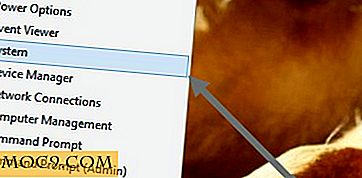टचपैड को अक्षम कैसे करें जब लिनक्स गनोम शैल में एक माउस कनेक्ट होता है
लैपटॉप के विशाल बहुमत ऑन-स्क्रीन कर्सर को नियंत्रित करने के लिए प्राथमिक इनपुट डिवाइस के रूप में अंतर्निहित टचपैड के साथ आते हैं। हालांकि, अधिकांश उपयोगकर्ता बाहरी माउस का उपयोग करना पसंद करते हैं क्योंकि टचपैड की तुलना में उपयोग करना आसान है। इस मामले में टचपैड को अक्षम करना उपयोगी है ताकि टाइपिंग के दौरान आप गलती से इसे स्पर्श न करें।
हालांकि गनोम शैल "माउस और टचपैड" सेटिंग्स में पूरी तरह से टचपैड को बंद करने का एक तरीका प्रदान करता है, फिर भी जब भी आपको टचपैड चालू या बंद करने की आवश्यकता होती है, तो सेटिंग के साथ परेशान होना कठिन हो सकता है। जब आपका माउस कनेक्ट होता है तो स्वचालित रूप से टचपैड को स्वचालित रूप से अक्षम करने के लिए गनोम को कॉन्फ़िगर करना संभव है और जब आपका माउस पास न हो तो इसे फिर से सक्षम करें।

हमेशा के रूप में, इसके लिए एक विस्तार है।
आवश्यक शर्तें
यदि आपने पहले कभी गनोम शैल एक्सटेंशन इंस्टॉल नहीं किया है, तो आपको "गनोम शैल एकीकरण" ब्राउज़र एक्सटेंशन और मूल होस्ट कनेक्टर स्थापित करने की आवश्यकता है।
फ़ायरफ़ॉक्स और Google क्रोम में जीनोम शैल एकीकरण ब्राउज़र एक्सटेंशन को स्थापित करने के लिए लिंक यहां दिए गए हैं।
मूल मेजबान कनेक्टर स्थापित करने का तरीका आपके वितरण पर निर्भर करता है।
यदि आप उबंटू 17.04 और बाद में हैं तो आप सीधे उबंटू रिपोज़ से कनेक्टर स्थापित कर सकते हैं:
sudo apt-chrome-gnome-shell इंस्टॉल करें
यदि आप उबंटू 16.10 या उससे पहले हैं, तो पैकेज को स्थापित करने से पहले आपको अपने सॉफ्टवेयर स्रोतों में निम्नलिखित पीपीए जोड़ना होगा।
अपना टर्मिनल खोलें और निम्न आदेशों में टाइप करें:
sudo add-apt-repository ppa: ne0sight / chrome-gnome-shell sudo apt-get अद्यतन sudo apt-get chrome-gnome-shell इंस्टॉल करें
अन्य distro उपयोगकर्ता इस पृष्ठ पर स्थापना निर्देश मिल सकते हैं।
एक बार जब आप ब्राउज़र एक्सटेंशन और मूल होस्ट कनेक्टर दोनों स्थापित कर लेंगे, तो आप नीचे दिए गए निर्देशों के साथ आगे बढ़ सकते हैं।
1. टचपैड इंडिकेटर एक्सटेंशन को स्थापित करने के लिए इस लिंक को अपने ब्राउज़र में खोलें।

2. बंद स्विच को "चालू" पर टॉगल करें।
3. स्थापना की पुष्टि करने के लिए इंस्टॉल बटन पर क्लिक करें।

यदि आपको शीर्ष बार पर एक नया टचपैड आइकन दिखाई देता है, तो इसका मतलब है कि अब आपके कंप्यूटर पर टचपैड इंडिकेटर स्थापित है।
![]()
अब आपको इसे कॉन्फ़िगर करने की आवश्यकता है ताकि जब माउस कनेक्ट हो जाए तो यह स्वचालित रूप से पता लगाएगा कि यह टचपैड को बंद और चालू कर सकता है।
1. शीर्ष पट्टी पर टचपैड आइकन पर क्लिक करें और फिर "संकेतक प्राथमिकताएं" चुनें।

2. "ऑटो स्विच" टैब का चयन करें और "चालू" पर स्वचालित रूप से टचपैड चालू / बंद करें "सेट करें।
3. अगर आप टचपैड अक्षम या सक्षम होने पर अधिसूचना प्राप्त करना चाहते हैं, तो आप "सूचना दिखाएं" को भी टॉगल कर सकते हैं।

बस! अब आपका टचपैड स्वचालित रूप से अक्षम हो जाएगा और आवश्यकतानुसार सक्षम होगा। यदि आप इस व्यवहार को गनोम शैल में प्राप्त करने के अन्य तरीकों को जानते हैं, शायद विस्तार का उपयोग किए बिना, हमें नीचे दी गई टिप्पणियों में बताएं।

![वाईफाई को स्वचालित रूप से बंद करने के लिए जब यह उपयोग में नहीं है (और बैटरी लाइफ सहेजें) [एंड्रॉइड]](http://moc9.com/img/Better-Wifi-On-Off-Release-Notes.jpg)